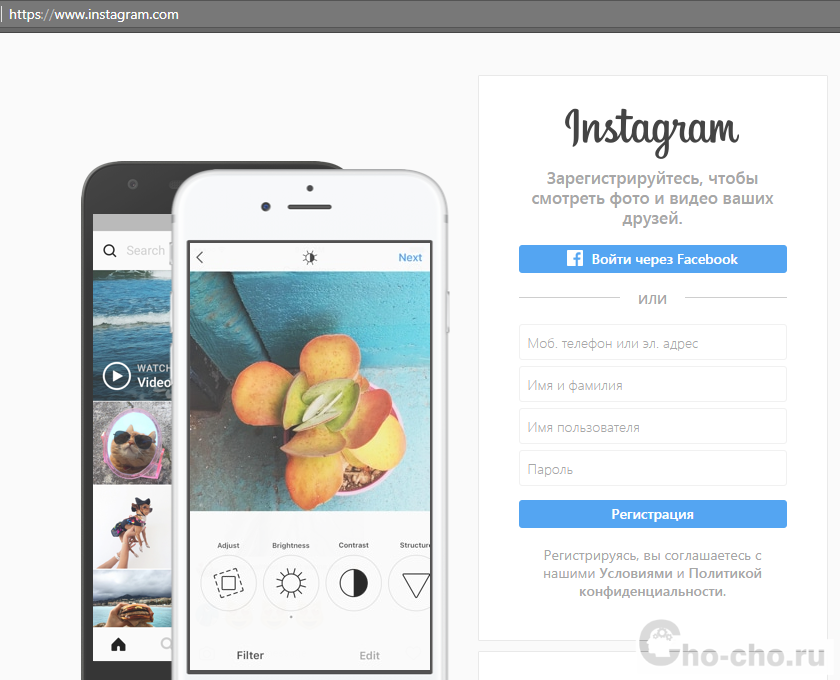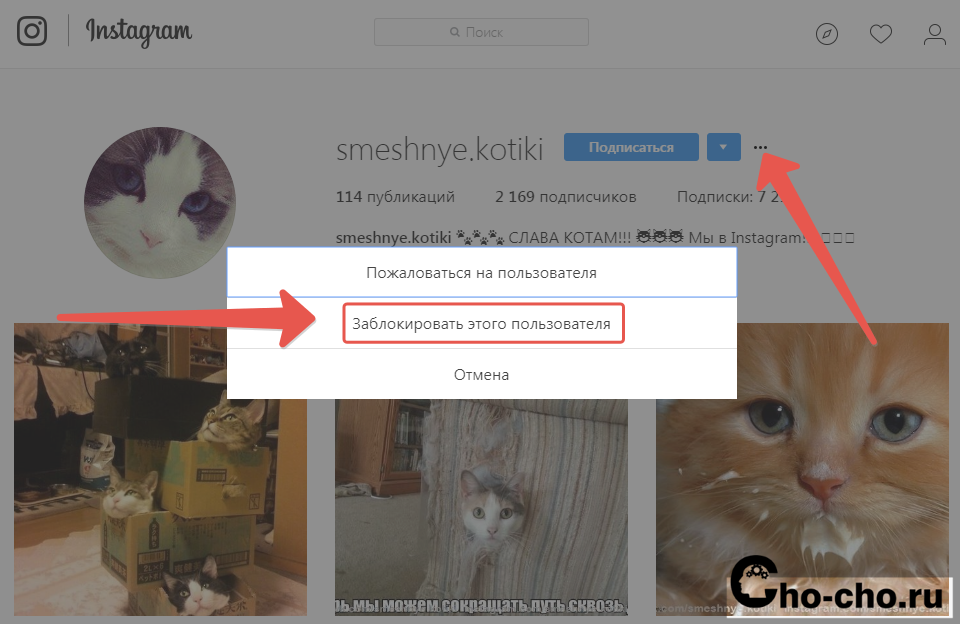Как разблокировать в Инстаграм человека если заблокировали
Если вы добавили в черный список в Инстаграм какого-либо пользователя (сделать это легко: заходите в профиль и блокируете из меню), то его всегда можно разблокировать, если вы передумали.

Но проблема в том, что чтобы разблокировать человека в Инстаграм, надо зайти в его аккаунт, а заблокированный вами аккаунт со временем исчезает отовсюду, и найти его бывает достаточно трудно. А если вы еще друг друга заблокировали, то вообще труба! Ни один из вас не может найти другого.
Чтобы восстановить возможность обмена данными, необходимо осуществить переход в профиль друга, нажать на значок в виде трех точек и выбрать клавишу под названием «Разблокировать». Способы поиска отправленной в черный список учетной записи:
- через «Настройки»;
- с помощью третьей учетной записи;
- посредством программы для отправки сообщений (Директ).
Через «Настройки»
В данном случае последовательность действий отличается для приложений на смартфоне и компьютере. Ниже приведена инструкция для Андроид:
Третий профиль
Если в профиле того, кто заморозил друга, постепенно сотрется информация, то отыскать комментарии можно у третьего лица. Если получится это сделать, далее достаточно зайти на страницу к другу и действовать по описанной выше схеме.
Direct
Задаваясь вопросом о том, как разблокировать человека в Инстаграме, если заблокировали друг друга, стоит учесть, что доступ в социальную сеть «Инстаграм» представляется через сайт или приложение. Зайти на свою страницу можно с телефона, планшета или ПК, но без дополнительных программ отправка сообщений невозможна. Если установить специализированное ПО на устройство, при переходе в профили появится опция «Написать». В таком случае схема, чтобы вытащить друга из ЧС:
- Загрузить скачанную и установленную на смартфон программу «Direct».
- В разделе для личных сообщений нажать на символ «плюс».
- В открывшемся поле ввести данные о получателе.
- Щелкнуть по кнопке с названием «Далее».
Когда откроется учетная запись, выполнить описанные выше действия.
Как разблокировать Инстаграм, если заблокировали друг друга
Попытка разблокировать кого-то, кто уже заблокировал вас, может быть разочаровывающим и, увы, обычно безуспешным опытом. Это происходит потому, что вы ограничены от просмотра учетной записи, и вам нужно получить доступ к меню учетной записи, чтобы удалить из черного списка.
Выход из ситуации — это @ упоминание через собачку, в личном сообщении этому пользователю от собственного аккаунта:
Если трюк с прямым сообщением не cработает для вас, вот еще несколько способов, которыми вы можете попытаться получить доступ к учетной записи:
- Поиск внутри самой соцсети. Введите адрес страницы прямого профиля (https://www.instagram.com/username) в веб-браузере.
- Найдите пост из них, который вы раньше лайкали.
- Найдите фотографию или видео, которые вы сохранили в сохраненном в закладках.
Перечисленные выше методы могут быть недоступны в зависимости от используемого приложения и платформы.
- необходимо перейти на личную страницу заблокированного аккаунта;
- кликните на кнопку «настроек и параметров» (три точки в правом верхнем углу аккаунта);
- в всплывшем окне наживаем на кнопку «разблокировать» или «заблокировать», если нужно противоположное действие.
Как обойти блокировку?
Если ваша страница заблокирована у популярного блогера и вы не можете просматривать его страницу, то попробуйте договориться о разблокировке и выяснить причины. Если договориться не получается или он не отвечает, но вы очень хотите просматривать страницу блогера, то можете для этого зарегистрировать второй аккаунт и переключаться между ним и основным.
Также можете обойти блокировку, выйдя с аккаунта и не совершая повторной авторизации. Тогда содержимое страницы, на которой вы забанены, для вас откроется без возможности комментирования и расставления лайков.
Как обойти установленные ограничения

В ситуациях, когда в разблокировке заинтересован сам ограниченный в возможностях человек, стоит попытаться поговорить с установившим ограничения владельцем аккаунта. Иногда можно попросить помощи общих друзей, которые способны передать просьбу.
Исключением являются случаи, когда автор интересных постов ограничил круг лиц, которые имеют право просматривать его фотографии, разрешив посещение аккаунта лишь авторизованным людям.
Но даже в подобном положении можно найти надёжный способ обойти имеющиеся запреты. Необходимо создать дополнительную учётную запись и использовать для посещения понравившейся страницы уже его. Данное решение не только позволит смотреть появляющиеся фото и видеозаписи, но и вернёт право комментировать наиболее интересные и яркие посты.
Через специальное приложение для системы Мак
Здесь понадобится установка«Grids for Instagram», который устанавливается через Mac App Store. Обращаем внимание, что софт является платным, как и многие продукты для гаджетов компании Apple.
Открываем сам сайт. Здесь мы видим домашнюю страницу социальной сети. Опять же, если ранее вы не заходили в соцсеть через сайт, нужно будет авторизоваться. Для этого вводим логин/номер мобильного/электронную почту и пароль. Далее ищем профиль пользователя, который вы ранее заблокировали с помощью значка лупы. Ее можно найти в центре экрана.
В строку поиска вводим логин нужного человека и переходим в его профиль. Далее, по уже знакомому механизму, жмем на «3 точки» и выбираем пункт «Разблокировать». Во втором всплывающем меню — «Да». Теперь обновляем страницу. Блок снят.
Как восстановить удаленный аккаунт в Инстаграм
Восстановить удаленный профиль в Инстаграме нельзя. Он удаляется безвозвратно со всем его содержимым.
Можно создать новый аккаунт, однако взять прежнее имя пользователя — увы, нельзя. Некоторые источники сообщают, что можно восстановить удаленный аккаунт в Инстаграм, если пойти на хитрость: сообщить Инстаграм о том, что вы сами его не удаляли, а ваш аккаунт был взломан и удален. Однако реальных кейсов, подтверждающих эту теорию, нам найти не удалось. Возможно, это заблуждение тех пользователей, которые путаются в понятиях временного удаления (блокировки) и безвозвратного, либо это еще один из мифов Инстаграм.
Где в инстаграме черный список и как его посмотреть?
Все заблокированные пользователи заносятся в чёрный список. Найти его можно в настройках.
Как посмотреть со смартфона?
Запустите приложение Инстаграм, далее:
- Откройте свой профиль;
- Нажмите на три вертикальные полосы в правом верхнем углу;
- Выберите » Настройки «, далее – » Конфиденциальность » — » Заблокированные аккаунты «.
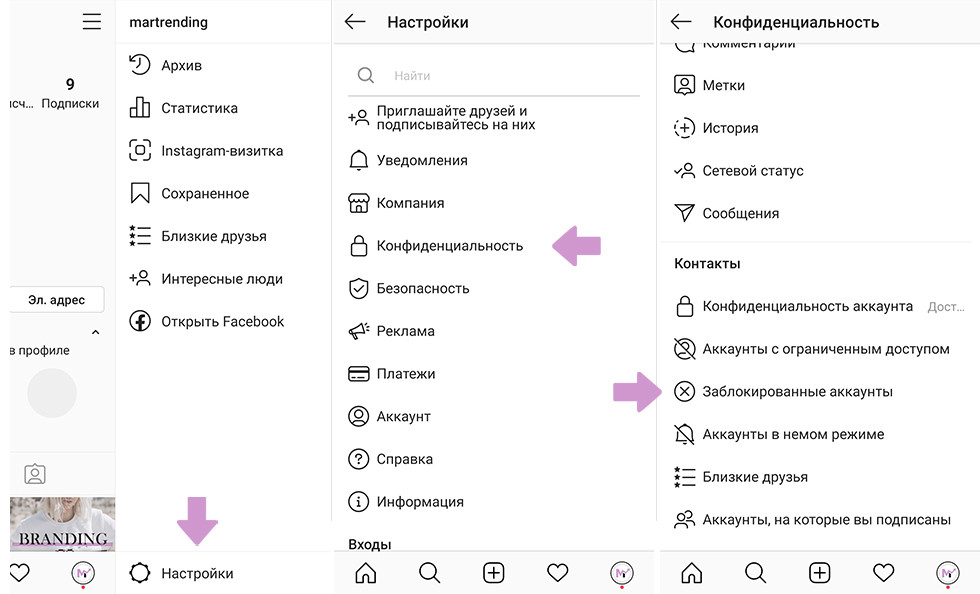
Готово, вы открыли список заблокированных пользователей.
Как посмотреть с компьютера?
😕 К сожалению, в десктопной версии отсутствует раздел с заблокированными пользователями. Управлять этим списком, просматривать его, удалять с него пользователей – невозможно.
Зато у вас есть возможность заблокировать человека прямо с компьютера. Для этого зайдите на его профиль, нажмите на три горизонтальные точки, и выберите вариант » Заблокировать этого пользователя «. Подтвердите действие еще раз, нажав во всплывшем окне » Заблокировать «. Готово, пользователь занесен в черный список.

Что произойдёт, если я добавлю человека в чёрный список?
После того как вы занесете пользователя в blacklist, между вами возникнет взаимный чс в инстаграме. И он, и вы не сможете просматривать страницы друг друга.
Учтите, что после блока:
Многие не знают о последнем пункте, и после блокировки считают, что юзер в ответ отправляет их в чс. Теоретически это возможно, но даже если юзер не заблокирует вас в ответ, это сделает сам Инстаграм. Дело в том, что блок-лист это не ограничительная мера. С его помощью вы полностью прерываете контакт с неугодным вам аккаунтом. Продолжать следить за ним при таком раскладе не получится.
Блокировка пользователей Инстаграм заблокировавших вас
Все оказалось очень просто! Способ работает, если у вас имеется софт для продвижения Instagram с правильным функционалом! На платных сервисах, как правило, есть такой функционал. Я использую Instaplus.me, поэтому на его примере и расскажу все.
Если вы не являетесь пользователем, то регистрируемся по ссылке и получаем 5 дней бесплатного пользования Instaplus.me для 1 аккаунта Instagram, что нам и нужно для данной операции.
Там добавляем свой аккаунт, который заблокировал тот, кого мы хотим заблокировать в ответ. Рекомендую использовать функционал «Домашний прокси» от Инстаплюс, чтобы не возникало проблем с циклической верификацией.
Следующим шагом будет добавление списка аккаунтов. В нашем случае, в списке будет только один аккаунт злоумышленника.
 Далее создаем задание на «Блокировка по списку».
Далее создаем задание на «Блокировка по списку».
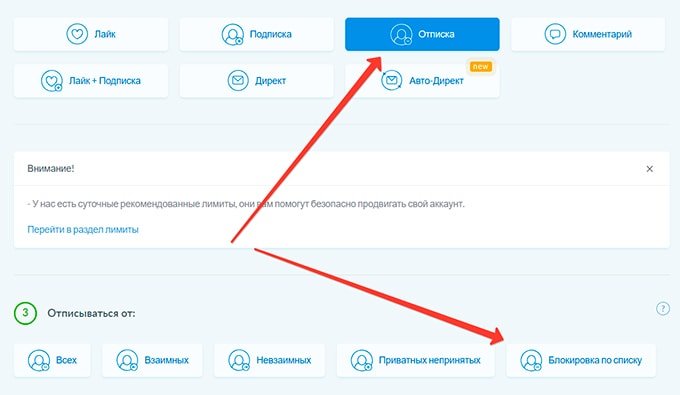
В итоге получаем искомое, логин злоумышленника из текстового файла заблокирован, его комментарии после блокировки автоматически исчезают, и вы радуетесь жизни.
Вот так просто все можно сделать, если очень захотеть. Удачи всем! Не забываем говорить спасибо в комментариях!
- Пересмотрите свои посты, возможно, остались комментарии или же лайки от этого человека;
- Посмотрите фотографии третьих лиц, где должны быть лайки или комментарии;
- Если вы знакомы лично и отношения не испорчены на столько, что вы не можете попросить о маленькой просьбе. То попросите поставить лайк или оставить комментарий на странице у 3-го лица.
Как заблокировать и разблокировать пользователя через сайт Instagram
- Зайдите на сайт Instagram, введите имя пользователя и пароль для своего аккаунта.

- Найдите профиль пользователя, которого хотите заблокировать.
- Рядом с кнопкой «Подписка/Подписаться» кликните на кнопку «…». Выберите функцию «За(раз)блокировать пользователя».

Instagram не уведомляет пользователей, что их заблокировали. Также недоступен список людей, которые от них отписались. Вы пересмотрели свое решение? Просто зайдите на личную страницу пользователя и кликните «Подписаться» или «Разблокировать», но уже с айфона или телефона на андроиде!

Чтобы заблокировать или разблокировать человека:
- Нажмите на имя пользователя, чтобы открыть его профиль.
- Нажмите значок (iPhone или компьютер) или (Android) в правом верхнем углу.
- Нажмите Заблокировать или Разблокировать (iPhone или Android) либо Заблокировать или Разблокировать этого пользователя (компьютер).
- Нажмите Заблокировать или Разблокировать ещё раз.
Человек, которого вы заблокируете, не получит уведомление об этом. Подробнее о блокировке пользователей.
Примечание. Если вы заблокируете определенного человека, его отметки «Нравится» и комментарии к вашим фото и видео исчезнут. Они не появятся снова, если вы разблокируете этого человека. Вы можете удалять комментарии к своим публикациям самостоятельно. Кроме того, вы можете заблокировать свои комментарии для нескольких людей.
Если вы запретите кому-то оставлять комментарии, этот человек по-прежнему сможет просматривать ваши фото и видео, но его последующие комментарии будут видны только ему.
Чтобы запретить кому-то комментировать ваши фото и видео:
- Нажмите значок или на свое фото профиля в правом нижнем углу экрана, чтобы перейти в свой профиль.
- Нажмите значок в правом верхнем углу экрана, а затем — Настройки .
- Нажмите Конфиденциальность и выберите Комментарии.
- Рядом с вариантом Заблокировать комментарии от нажмите Люди.
- Введите имя нужного человека и нажмите Заблокировать рядом с ним.
Чтобы разрешить кому-то комментировать ваши фото и видео, нажмите Разблокировать рядом с именем этого человека, а затем снова нажмите Разблокировать.
Примечание. Когда вы запрещаете кому-то оставлять комментарии, существующие комментарии этого человека остаются. Подробнее о блокировке пользователей.
По умолчанию все пользователи могут просматривать ваш профиль, а также публикации в Instagram. Вы можете сделать свой аккаунт закрытым, чтобы ваши публикации видели только одобренные вами подписчики. Если у вас закрытый аккаунт, только одобренные подписчики смогут видеть ваши фото и видео на страницах хэштегов и мест.
- Нажмите значок или на свое фото профиля в правом нижнем углу экрана, чтобы перейти в свой профиль.
- Нажмите значок в правом верхнем углу экрана, а затем — Настройки .
- Нажмите Конфиденциальность, и выберите Конфиденциальность аккаунта.
- Чтобы сделать аккаунт закрытым, нажмите Закрытый аккаунт.
- Нажмите на свое фото профиля в правом верхнем углу экрана, а затем — Настройки .
- Нажмите Конфиденциальность и безопасность.
- В разделе Конфиденциальность аккаунта установите флажок рядом с пунктом Закрытый аккаунт.
- Чтобы перейти в профиль, нажмите на свое фото в правом нижнем углу экрана.
- Нажмите Настройки в левом верхнем углу экрана.
- Нажмите Конфиденциальность и безопасность.
- В разделе Конфиденциальность аккаунта установите флажок рядом с пунктом Закрытый аккаунт.
Особенности закрытых аккаунтов
Если вы заблокируете кого-то в Instagram, то этот человек не сможет найти ваш профиль, публикации или историю. Люди не получают уведомлений о том, что их блокируют.
Отметки «Нравится» и комментарии
Упоминания и метки
Direct
Заблокированного человека всегда можно разблокировать.
Нет, человек, которого вы заблокировали, не сможет упоминать ваше имя пользователя в Instagram. Если вы заблокируете кого-то, а затем измените свое имя пользователя, то этот человек не сможет упомянуть ваc, если не узнает ваше новое имя пользователя.
Чтобы пожаловаться на оскорбительное фото, видео или сообщение, полученное в Instagram:
- Откройте переписку в приложении Instagram.
- Нажмите и удерживайте сообщение, на которое хотите пожаловаться.
- Нажать Пожаловаться.
- Укажите причину и нажмите Пожаловаться.
Если вы хотите сообщить о публикации в ленте, которую вам прислали в личные сообщения, нажмите на нее и пожалуйтесь. Если вы не хотите, чтобы определенный человек мог отправлять вам сообщения, заблокируйте его или пожалуйтесь на его профиль.
Команда Instagram просматривает до 30 последних сообщений из переписки, на которую была отправлена жалоба, если ее участники находятся в Европейском союзе.
Все жалобы, кроме жалоб о нарушении прав на интеллектуальную собственность, анонимны. Владелец аккаунта не узнает, кто на него пожаловался.
Да. Если вы заблокируете человека, его отметки «Нравится» и комментарии к вашим фото и видео исчезнут. Они не появятся снова, если вы разблокируете этого человека.
Люди, которых вы заблокировали, всё равно будут видеть ваши комментарии и отметки «Нравится» к публикациям общедоступных аккаунтов или аккаунтов, на которые они подписаны.
Если вы ограничите доступ для определенного человека:
Примечание. Вы также можете ограничить доступ к вашим комментариям нескольким людям. В приложении Instagram Lite нет функции ограничения доступа. Однако если вы ограничили доступ в приложении Instagram для Android или iPhone, то у человека не будет доступа, пока вы не отмените ограничение.
Ограничить доступ можно несколькими способами.
Чтобы ограничить доступ для определенного человека в Direct:
- Нажмите значок в правом верхнем углу экрана и выберите чат с нужным человеком.
- Выберите имя человека в правом верхнем углу чата.
- Нажмите Ограничить доступ в нижней части экрана.
Чтобы ограничить доступ или отменить ограничение для человека, оставившего комментарий к вашей публикации:
- Перейдите к своей публикации и нажмите Посмотреть все комментарии.
- Смахните нужный комментарий влево (iPhone) или нажмите и удерживайте его (Android).
- Нажмите значок (iPhone) или (Android) и выберите Ограничить доступ для [имя пользователя] или Отменить ограничение для [имя пользователя].
Если человек, которому вы ограничили доступ, оставит комментарий к вашей публикации, вы сможете нажать Показать комментарий, чтобы просмотреть его, или Удалить, чтобы стереть. Нажав Показать комментарий, вы сможете выбрать Одобрить и подтвердить свой выбор , чтобы сделать комментарий видимым и для других людей, или Удалить, чтобы удалить его.
Примечание. Вы не будете получать уведомления о новых комментариях, оставленных людьми, которым вы ограничили доступ.
Чтобы ограничить доступ или отменить ограничение для определенного человека в настройках:
- Нажмите значок или на свое фото профиля в правом нижнем углу экрана, чтобы перейти в свой профиль.
- Нажмите в правом верхнем углу.
- Выберите Настройки, а затем — Конфиденциальность.
- В разделе Контакты нажмите Аккаунты с ограниченным доступом.
- Нажмите Продолжить.
- Найдите нужный аккаунт и нажмите Ограничивать рядом с именем пользователя. Чтобы отменить ограничение, нажмите Не ограничивать.
Чтобы ограничить доступ или отменить ограничение для определенного человека в его профиле:
- Перейдите в профиль нужного человека.
- Нажмите значок (iPhone) или (Android) в правом верхнем углу экрана.
- Нажмите Ограничить доступ, а затем — Ограничить доступ для аккаунта или Отменить ограничение доступа.